برخی از مردم هنوز هم نصب فونت های سفارشی را دوست دارند. این هنوز بسیار قابل انجام است، اگرچه این فرآیند کمی مبهم تر از بسیاری از موارد دیگر است. شما همچنین می توانید فونت های خود را ایجاد کرده و آن ها را نصب کنید. کل کار فقط به چند برنامه، کمی زمان و صبر نیاز دارد. لطفاً توجه داشته باشید که این ممکن است در همه تلفنها کار نکند، اما باید در بیشتر گوشیها کار کند. همچنین باید از طریق اندروید 13 کار کند و نیازی به روت نداشته باشد. لطفاً توجه داشته باشید که گوشی شما باید بتواند فونت خود را در تنظیمات تغییر دهد تا بدون روت کار کند. برای تغییر فونت خود باید یک ماژول Magisk سفارشی (قابل ایجاد در zFont) روت کنید و از آن استفاده کنید. با توجه به مبحث پیش رو، ما در این مطلب از سلام دنیا، به نحوه نصب فونت در گوشی های اندروید پرداخته ایم. با ما همراه باشید تا بیاموزید، چگونه فونت گوشی را عوض کنیم.
جواب کلی نصب یک فونت سفارشی در اندروید
برای نصب یک فونت سفارشی در اندروید، فایل TTF فونت مورد نظر خود را دریافت کنید و همچنین برنامه zFont را دانلود کنید . از برنامه zFont برای نصب TTF استفاده کنید. ممکن است به برخی پیش نیازها نیاز داشته باشد و برنامه به شما در انجام آن کمک می کند. علاوه بر این، برخی از سازندگان به شما اجازه میدهند که فونت را از تنظیمات تغییر دهید، و همچنین ممکن است بخواهید یک راهانداز را امتحان کنید.
حتما بخوانید: چگونه فونت کامپیوتر را تغییر دهیم
آیا تلفن شما می تواند فونت ها را به صورت بومی تغییر دهد؟
قبل از شروع، بررسی کنید و ببینید که آیا تلفن شما یک روش بومی برای انجام این کار دارد یا خیر. به عنوان مثال، گوشی های سامسونگ به شما امکان می دهند فونت ها را از تنظیمات تغییر دهید. همچنین می توانید فونت ها را از فروشگاه تم سامسونگ دانلود و نصب کنید. سایر تولیدکنندگانی که تغییر فونت را آسان می کنند عبارتند از OnePlus، Xiaomi و OPPO. این مهم است، زیرا zFont مستلزم آن است که تلفن شما واقعاً بتواند فونت را تغییر دهد تا کار کند. ناگفته نماند، ممکن است ساده تر از روشی باشد که در این آموزش استفاده می کنیم. ما در این راهنما به شما نشان می دهیم که چگونه فونت های سامسونگ را تغییر دهید . با تولیدکنندگان دیگر، این گزینه معمولاً در برنامه تم ها وجود دارد.
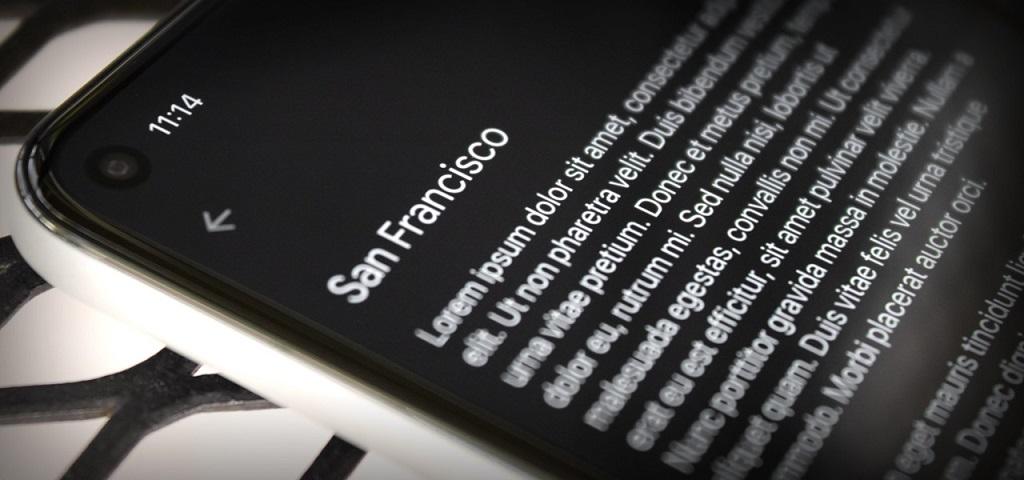
تغییر فونت از طریق لانچر
اگر نمی خواهید زندگی خود را بیش از حد پیچیده کنید، بسیاری از لانچرهای اندروید به شما اجازه می دهند فونت خود را تغییر دهید. برخی از این موارد عبارتند از Nova Launcher ،GO Launcher، Action Launcher و Smart Launcher 6. ما در اینجا به شما نشان می دهیم که چگونه فونت را در اکثر این لانچرها تغییر دهید. در صورت تمایل به گزینه های دیگر، می توانید در لیست ما از بهترین لانچرهای اندروید، گزینه های دیگری نیز بیابید. فقط بررسی کنید لانچر مورد نظر شما این ویژگی را داشته باشد.
حتما بخوانید: آموزش نصب، استفاده و حذف فونت های سفارشی در آیفون
نحوه نصب فونت در گوشی های اندروید
قبل از شروع به سه چیز نیاز دارید:
- یک فایل TTF - فایل های TTF فرمت پذیرفته شده برای فایل های فونت هستند. می توانید آنها را به صورت رایگان از منابع مختلف دانلود کنید. برخی از فونت ها نیاز به پرداخت دارند. همه فایل های TTF با اندروید کار نمی کنند، اما اکثریت قریب به اتفاق باید.
- یک مرورگر فایل - ما از Solid Explorer برای این آموزش استفاده کردیم، اما هر مرورگر فایل باید کار را بدون دردسر زیاد انجام دهد.
- برنامه zFont – برنامه ای است که به شما امکان می دهد فونت ها را با یا بدون روت نصب کنید. ممکن است برنامه های دیگری نیز وجود داشته باشند که بتوانند این کار را انجام دهند، اما هیچ کدام به اندازه zFont قابل اعتماد نیستند.
حتما بخوانید: دانلود و تغییر فونت پیش فرض در برنامه ورد (Word) در ویندوز
در کدام اپلیکیشن ها می توان فونت مناسب را پیدا کرد؟
دو روش ساده عبارتند از جستجوی گوگل و اپلیکیشن zFont. جستجوی گوگل یک گزینه خود توضیحی است. میتوانید تمام روز فونتها را جستجو کنید، فونتهایی را که دوست دارید پیدا کنید و سپس دوباره در گوگل جستجو کنید تا آن را از کجا دانلود کنید. تا زمانی که یک فایل TTF را در انتهای آن ببندید، آن را به درستی انجام خواهید داد. از آنجایی که تعداد سایتها و فونتهای زیادی وجود دارد، نمیتوانیم سایت خاصی را برای بررسی پیشنهاد کنیم، زیرا اکثر سایتها اکثر فونتها را ندارند. راه حل دیگر، zFont، بسیار ساده تر است. فونت های زیادی از داخل برنامه وجود دارد. می توانید آنها را جستجو کنید، دانلود کنید و همه آنها را از یک مکان نصب کنید.
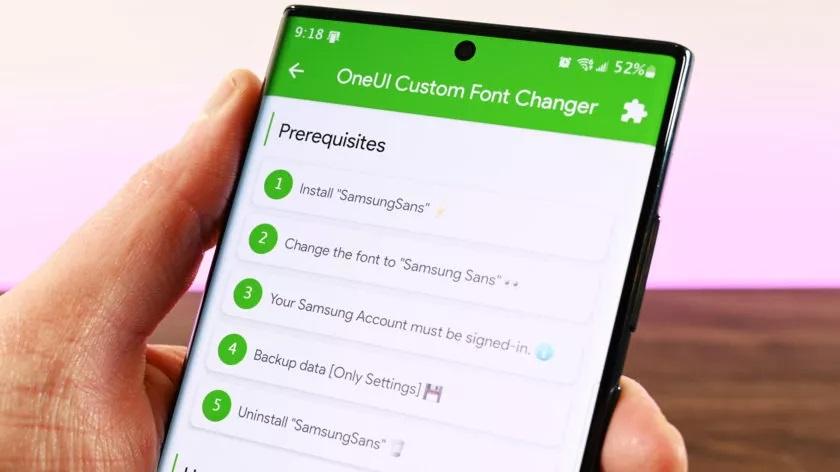
هر فونتی که دانلود کنید در بخش Local برنامه نمایش داده می شود . ما این را با فونت افسانهای Roboto آزمایش کردیم و مانند یک جذابیت کار کرد. به عنوان یک امتیاز، برخی از OEM ها به شما امکان می دهند فونت ها را از فروشگاه تم OEM دانلود کنید. سامسونگ یک مثال قابل توجه است. می توانید گزینه فونت دانلود دو عکس به بالا را مشاهده کنید. در واقع بسیار آسان است و فونت ها معمولا رایگان هستند.
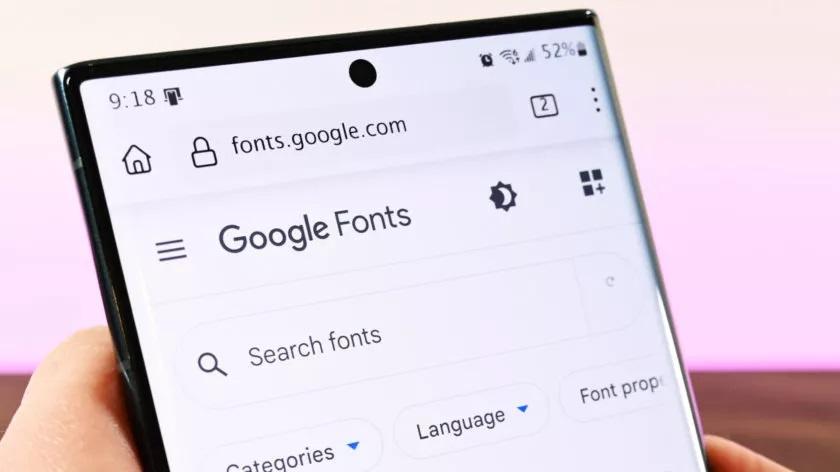
نحوه نصب فونت در گوشی های اندروید با استفاده از برنامه zFont
این فرآیند ممکن است از تلفنی به گوشی دیگر متفاوت باشد، اما در اینجا یک راهنمای کلی وجود دارد:
- یا یک فونت را دانلود کرده و به گوشی خود انتقال دهید، یا به سادگی یکی از فونت های موجود در برنامه zFont را دانلود کنید.
- zFont را راه اندازی کنید .
- روی Downloads ضربه بزنید .
حتما بخوانید: تغییر فونت بیو اینستاگرام
- اگر فونت را از جای دیگری دانلود کرده اید، روی دکمه + ضربه بزنید، Add File را انتخاب کنید و فایل فونت را اضافه کنید.
- اگر فونت را از zFont گرفتید، آن را انتخاب کنید.
- Apply را بزنید .
- وقتی از شما خواسته شد، روی گزینه Auto (Recommended) ضربه بزنید و Done را بزنید.
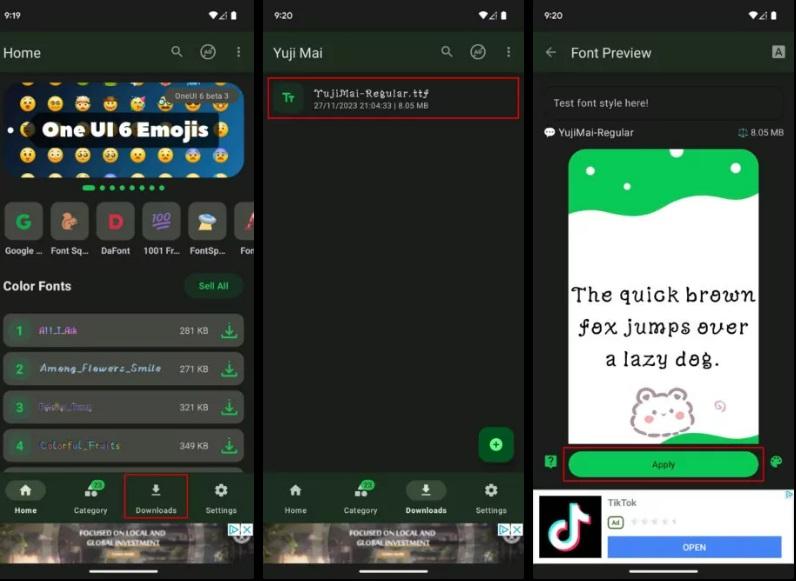
اینجاست که همه چیز کمی متزلزل می شود. بسته به OEM تلفن خود، ممکن است مجبور باشید برخی از وظایف پیش نیاز را انجام دهید. به عنوان مثال، در Galaxy S23 Ultra خود ، باید SamsungSans را نصب میکردم، آن را اعمال میکردم، به حساب سامسونگ خود وارد میشدم، از دادههای تنظیمات خود نسخه پشتیبان تهیه میکردم و سپس SamsungSans را حذف میکردم. خوشبختانه، zFont به شما این امکان را میدهد تا روی هر پیشنیاز ضربه بزنید تا شما را به صفحه نمایش مناسب برای انجام همه این کارها برساند. وقت بگذارید و دستورالعمل ها را دقیقا و به ترتیب دنبال کنید. پس از اتمام، فونت شما باید اعمال شود. در صورت نیاز هر مرحله اضافی از zFont را در صورت وجود هر مرحله اضافی دنبال کنید.
نحوه نصب فونت های سفارشی در اندروید
مرحله 1: حالا که همه شما آماده اعمال برخی فونت های جدید در اندروید خود هستید، font changer دانلود و نصب کنید. ( به روز رسانی: این ابزار دیگر در دسترس نیست). این برنامه با تمام دستگاه هایی که هر نسخه از اندروید را اجرا می کنند سازگار است.
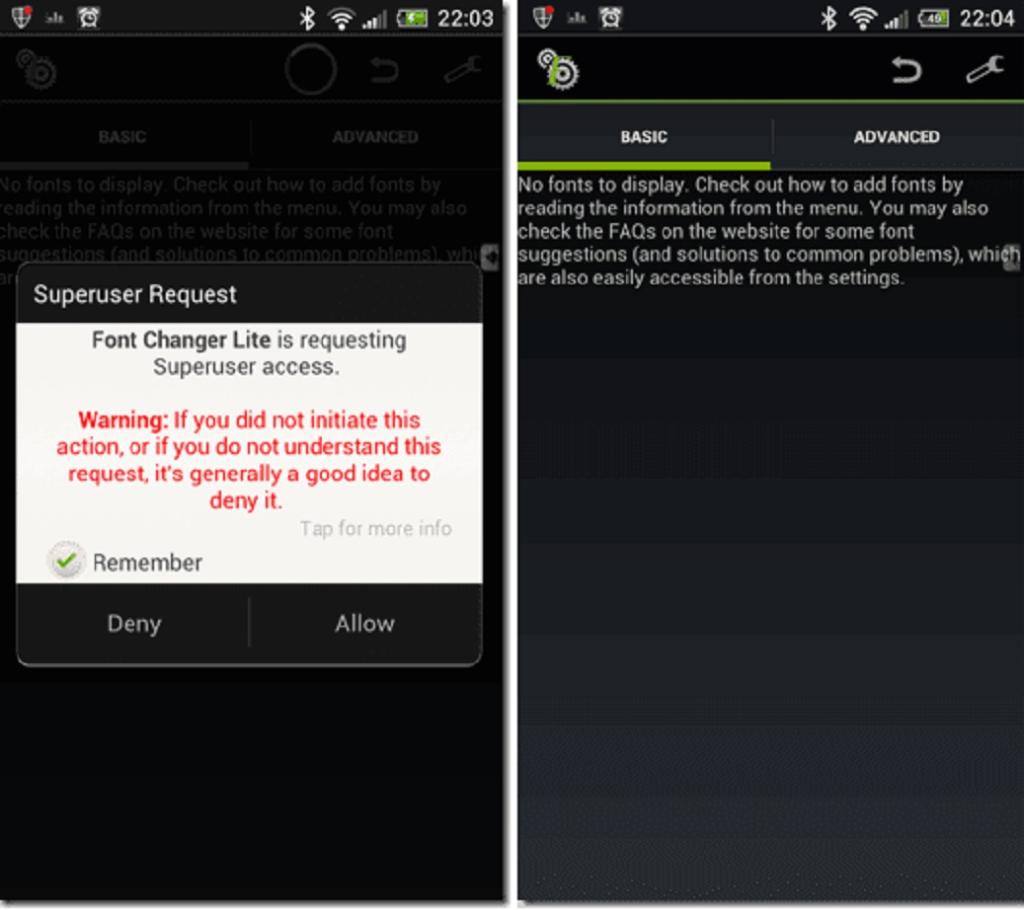
مرحله 2: پس از نصب برنامه، آن را اجرا کنید. این برنامه با هیچ فونت از پیش نصب شده ای همراه نیست و بنابراین لیست فونت های موجود را خالی خواهید یافت. برای نصب برخی فونت ها، از برنامه خارج شده و کارت SD را از طریق کابل داده بر روی رایانه خود نصب کنید.
مرحله 3: برنامه می تواند هر فایل TTF معتبری را بخواند و اعمال کند، بنابراین شما باید تمام فایل های فونتی که می خواهید نصب کنید را در یک پوشه داشته باشید. شما می توانید فونت ها را از بسیاری از وب سایت های آنلاین نیز دانلود کنید.
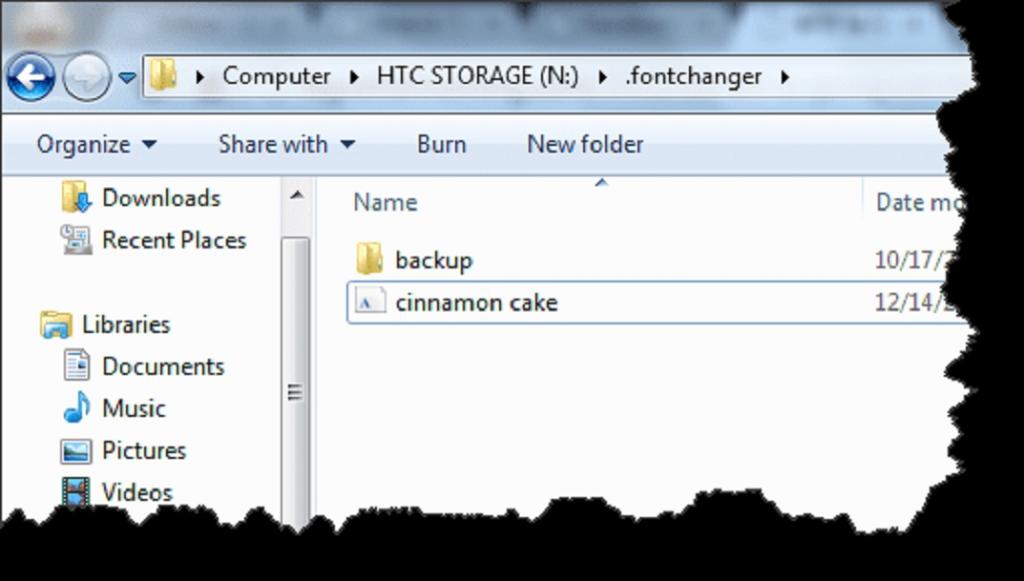
تنها کاری که حالا باید انجام دهید این است که تمام این فایل های فونت را / sdcard / .fontchanger / منتقل کنید و از گوشی خود unmount کنید.
حتما بخوانید: ساخت تصویر زمینه با هوش مصنوعی در اندروید 14
مرحله 4: حالا برنامه را اجرا کنید تا لیستی از تمام فونت هایی که می توانید روی دستگاه خود اعمال کنید پیدا کنید. اگر فونت ها به طور خودکار نمایش داده نمی شوند، دکمه منو را در گوشی خود فشار دهید و روی refresh ضربه بزنید.
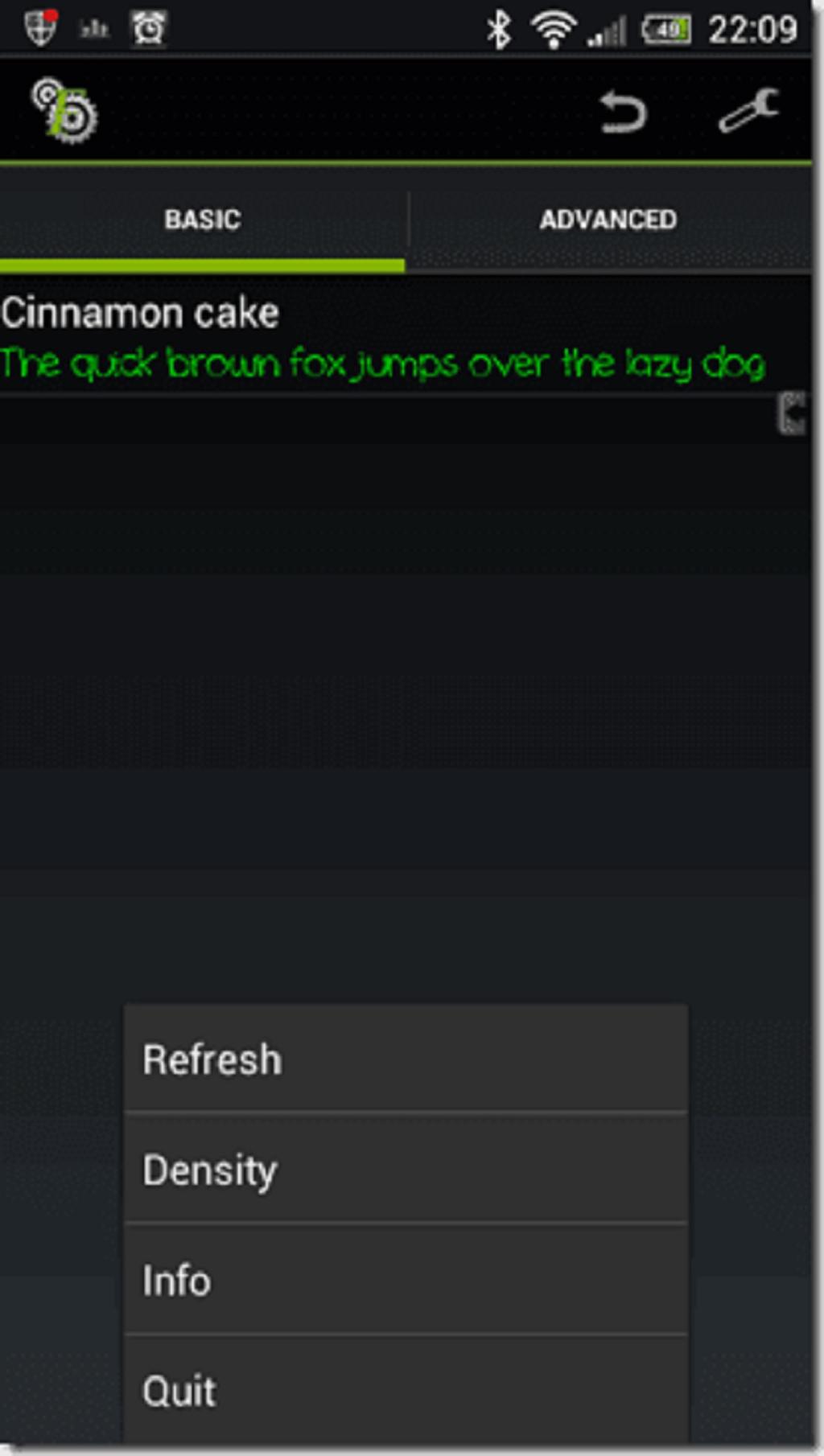
مرحله 5: پس از مشاهده فونت های موجود که می توانید اعمال کنید، تنها کاری که باید انجام دهید این است که روی فونت ضربه بزنید و گزینه Apply را انتخاب کنید.
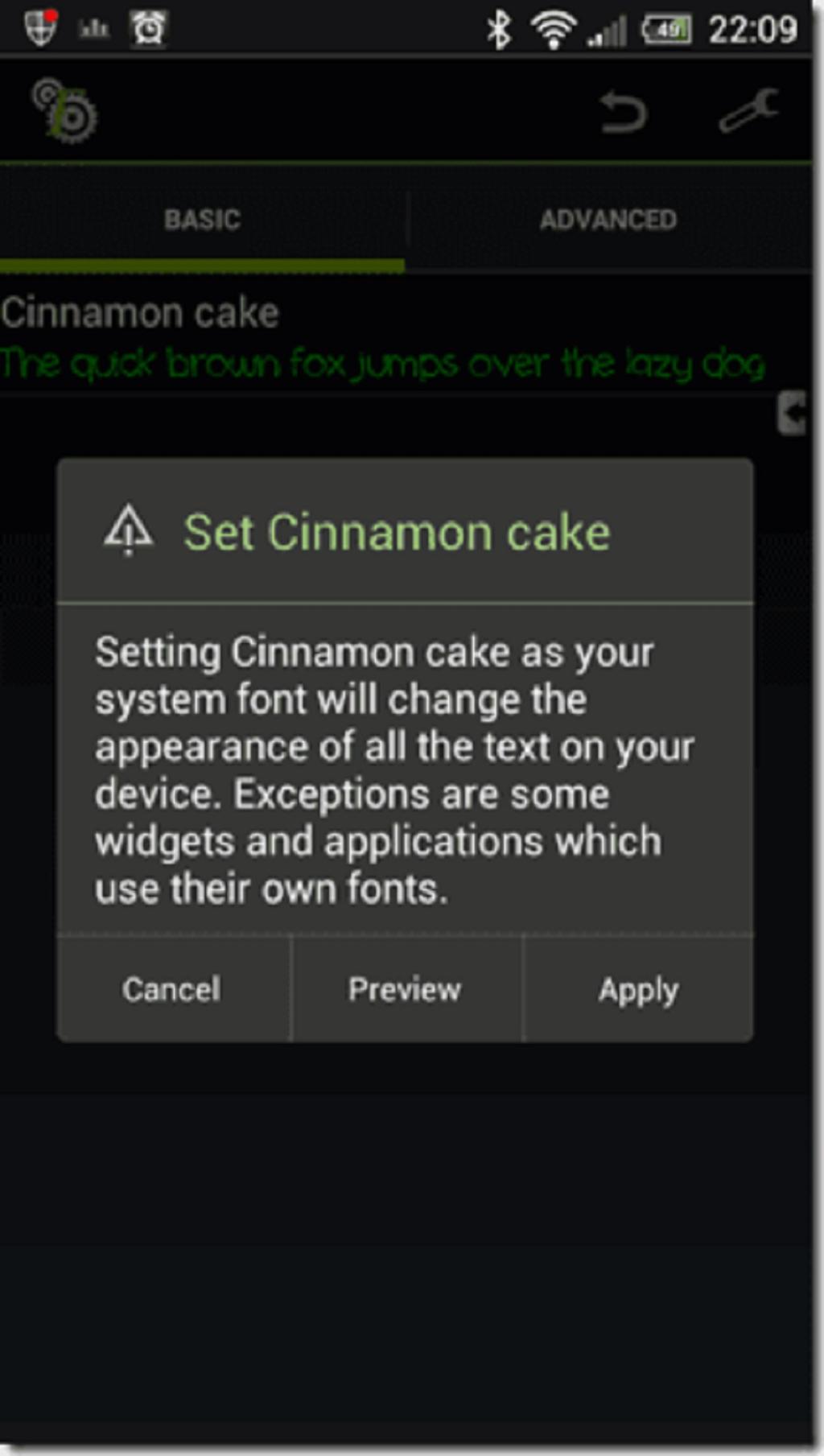
برنامه درخواست روی تلفن شما را پردازش می کند و از شما می خواهد که پس از اتمام، گوشی خود را ریستارت کنید. پس از بوت شدن گوشی، متوجه تغییر کامل سبک فونت گوشی خود خواهید شد. همچنین اگر فکر می کنید که فونت برای صفحه اندروید شما مناسب نیست، می توانید تراکم ذره ای فونت را تغییر دهید.
توجه: اولین بوت پس از اعمال فونت جدید ممکن است کمی بیشتر از حد معمول طول بکشد.
حتما بخوانید: روش نصب، حذف و غیر فعال کردن فونت در مک
چگونه فونت گوشی اندروید را به حالت اولیه بازگردانیم؟
اگر در مورد فونت جدید خود متقاعد نشده اید، می توانید zFont را اجرا کنید ، روی برگه تنظیمات ضربه بزنید و فونت پیش فرض را انتخاب کنید. سپس دستورالعمل های گام به گام برای انجام این کار را دریافت خواهید کرد.
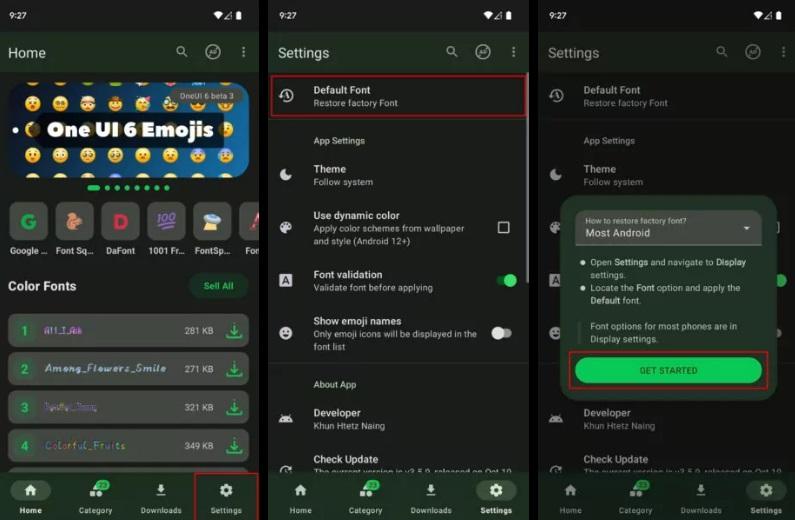
این یک فرآیند بسیار پیچیده نیست. متأسفانه، تنها چند روش دیگر وجود دارد، و کاملاً مشکل ساز و مقابله با آنها دشوار است. دسترسی روت ساده ترین راه حل برای افرادی است که تلفن هایشان با این روش کار نمی کند.
سوالات متداول
1. چگونه رنگ فونت را در اندروید تغییر دهم؟
در اکثر دستگاهها، رنگ فونت به خود فونت گره خورده است یا توسط موتور تم دستگاه کنترل میشود (اگر دارای یکی باشد). توصیه میکنیم در صورت وجود آن دو راهحل را روی دستگاه خود امتحان کنید.
2. چرا فونت جدید من همه جا نمایش داده نمی شود؟
بسیاری از برنامه ها فونت های خود را مستقل از فونت سیستم دارند. به عنوان مثال، برنامه رسمی توییتر از Roboto در اندروید، Helvetica Neue در مک، Arial در ویندوز و سانفرانسیسکو در iOS استفاده می کند. به عبارت ساده، بسیاری از برنامه ها از فونت سیستم استفاده نمی کنند.
حتما بخوانید: دانلود برنامه گرد کردن گوشه های صفحه نمایش اندروید
3. چگونه اندازه فونت را تغییر دهم؟
اکثر تلفن های اندرویدی باید بتوانند اندازه فونت را افزایش دهند زیرا این یک ویژگی دسترسی است. منوی تنظیمات گوشی خود را باز کنید، روی نوار جستجو ضربه بزنید و اندازه قلم را تایپ کنید . گوشی شما باید قسمت مربوطه را در تنظیمات به شما نشان دهد تا اندازه فونت خود را تغییر دهید. اغلب اوقات، میتوانید متن را پررنگ کنید و برخی از تلفنها ممکن است گزینههای بیشتری را ارائه دهند.
چگونه فونت گوشی سامسونگ را عوض کنیم
در گوشی سامسونگ سری گلکسی S یک ویژگی داخلی برای دانلود و نصب فونت های سفارشی روی تلفن وجود داشت که اعمال آن بدون استفاده از هیچ برنامه شخص ثالثی امکان پذیر بود. طبق تخقیقات انجام شده این ویژگی خاص توسط سامسونگ اعمال شده است، و همچنین در گوشی های کمی وجود دارد. اما با کمک یک برنامه اندروید می توان فونتهای یک گوشی اندرویدی را به هر فونت TrueType معتبر (TTF) روی یک دستگاه روت شده تغییر دهید.
نکته: از آنجایی که برنامه با فایل های سیستم شما تعامل خواهد داشت، باید یک نسخه پشتیبان با ناندروید تهیه کنید، زیرا در برخی موارد به دلیل بروز مشکلات گوشی دچار بوت لوپ می شود.
نتیجه گیری:
تا زمانی که گوشی اندروید شما روت شده باشد، Font Changer بهترین راه برای نصب فونت بر روی آن است. با این حال، اگر تصمیم گرفتید بعداً Font Changer را حذف کنید، مطمئن شوید که آن را از منوی تنظیمات برنامه حذف کرده اید. این کار اطمینان حاصل می کند که قبل از حذف برنامه، فونت پیش فرض اعمال می شود. در این پست ما به نحوه نصب فونت در گوشی های اندروید پرداختیم. امیدواریم این روش ها به شما کمک کرده باشند تا فونت خود را عوض کرده باشید. در صورت مفید بودن مقاله، لطفاً آن را با دوستان خود به اشتراک بگذارید.
مطالب مرتبط:
دانلود 15 فونت زیبا برای فتوشاپ کاربردی، رایگان و جالب انگلیسی
آموزش بازیابی اطلاعات و عکس بعد از ریست فکتوری در اندروید
آموزش نحوه تغییر فونت پیش فرض در گوگل شیت (Google Sheets)

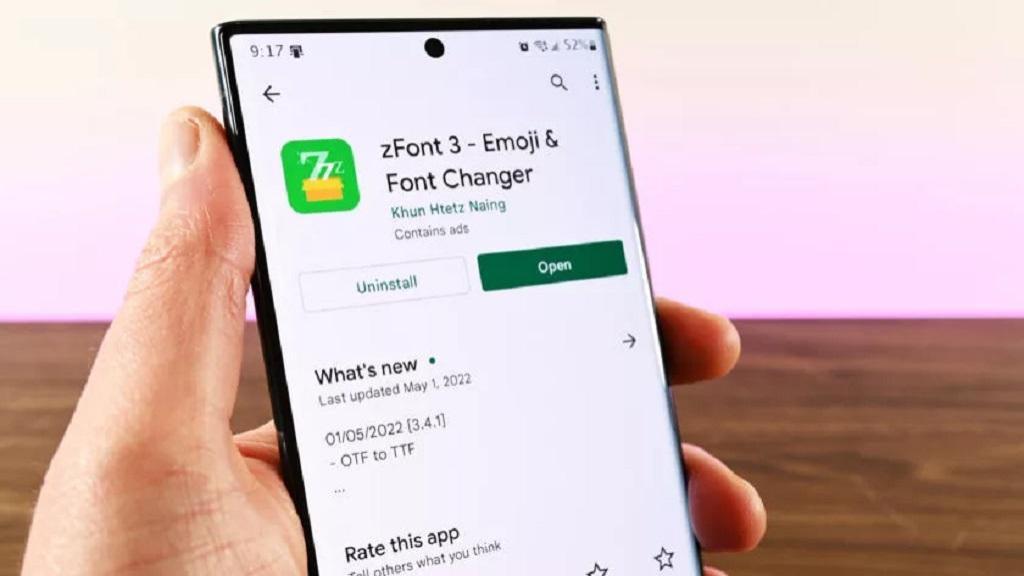
دیدگاه ها